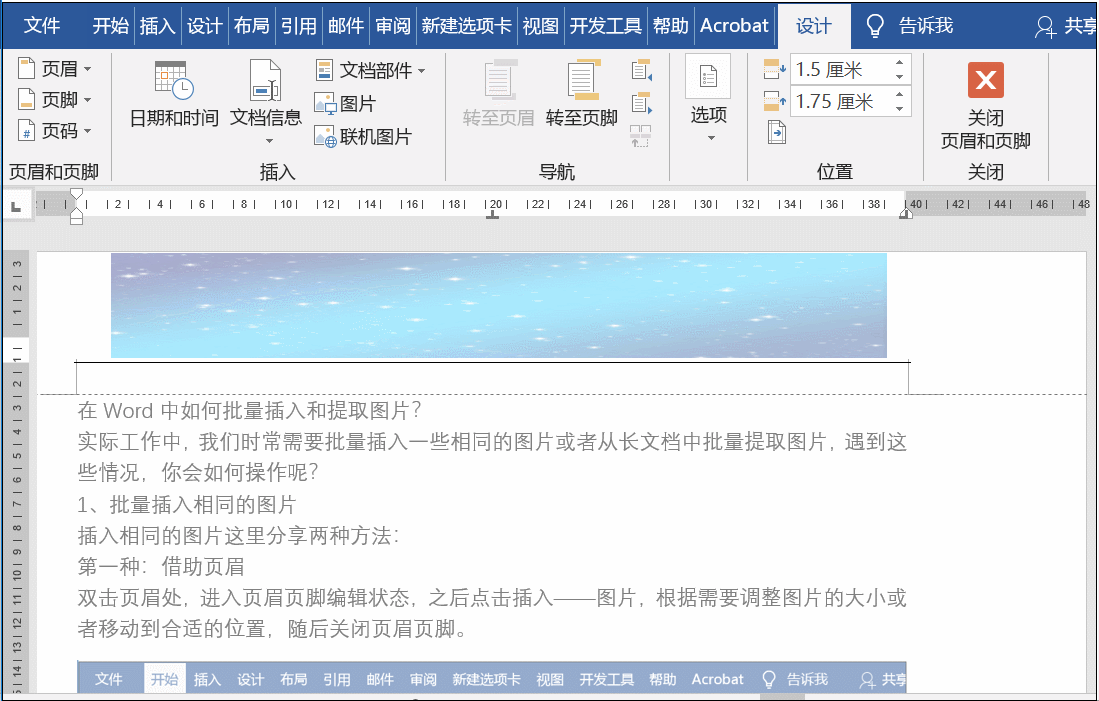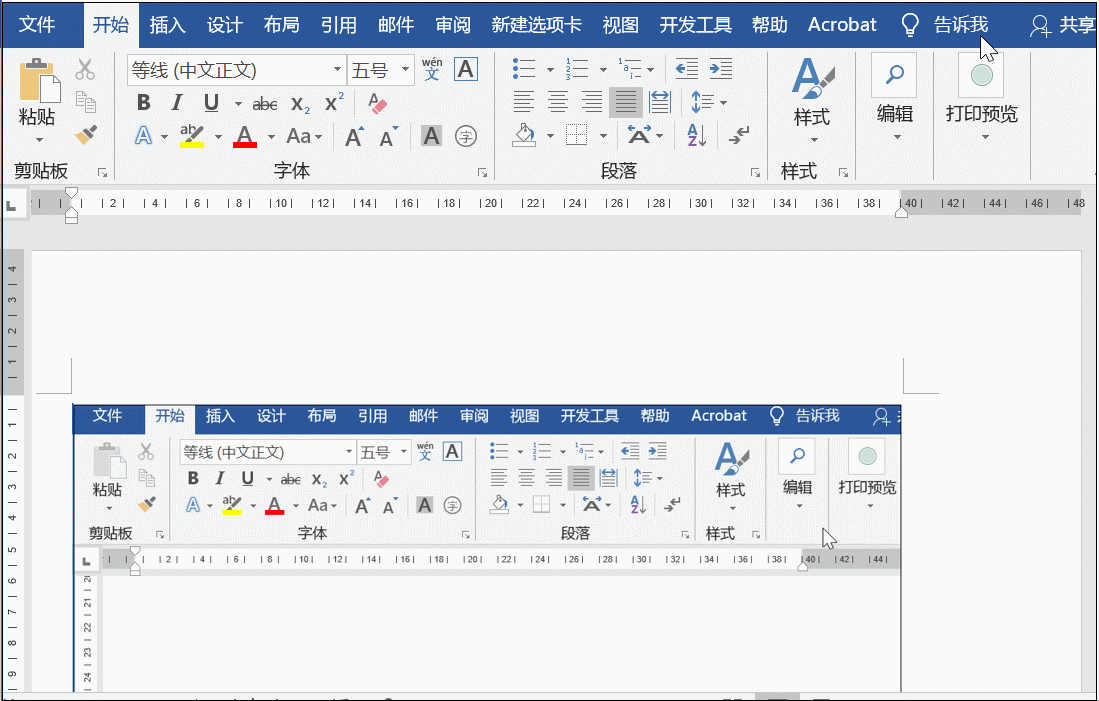word怎么批量另存为图片(如何将word里面的图片提取出来)
实际工作中,我们时常需要批量插入一些相同的图片或者从长文档中批量提取图片,遇到这些情况,你会如何操作呢?
1、批量插入相同的图片
插入相同的图片这里分享两种方法:
第一种:借助页眉
双击页眉处,进入页眉页脚编辑状态,之后点击插入——图片,根据需要调整图片的大小或者移动到合适的位置,随后关闭页眉页脚,这样整篇文档就可以显示图片。
PS:若是想要移动图片,可以将图片的布局更改为非嵌入式。
第二种:借用文档部件库
若是不同的文档需要使用同一张图片而且要求大小一致,这时可以借助文档部件库来实现。
先选中调整好的图片,点击插入——文本——文档部件——将所选内容保存到文档部件库,之后需要用时,点击插入——文本——文档部件即可。
2、批量提取图片
这里同样分享两种提取的方法:
第一种:保存网页格式
点击另存为——将保存的类型更改为网页的格式,之后在相应的存储位置就可以找到。
第二种:更改扩展名
将文件名称更改为rar格式,之后解压,找到Media文件包,就可以看到相应的图片。
以上就是本期Word妹与大家分享的技巧,希望对大家有所帮助。
赞 (0)